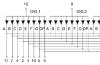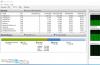Если у Вас сломалась компьютерная мышка, не спешите покупать новую. Вполне возможно, что Вы самостоятельно сможете починить поломку и устройство прослужит Вам ещё не один год.
Барахлит сенсор мыши
Часто случается также ситуация, когда мы не можем точно навести курсор на определённую точку. Он постоянно дрожит и перемещается сам собой. Такая ситуация явно указывает на засорение оптической группы мышки.
Засорение чаще всего бывает внешним. В отсек, где свет диода отражается от стола, попадает пыль или волосы. Чтобы избавиться от такого засорения не нужно даже разбирать мышку. Достаточно перевернуть её и продуть. В крайнем разе, воспользоваться небольшой кисточкой, чтобы удалить прилипший мусор.
Если же и после таких манипуляций курсор мышки дрожит, то, вероятнее всего, что либо сенсор засорился внутри, либо вовсе вышел из строя. В любом случае можно попробовать разобрать мышку и почистить сенсор при помощи зубочистки с намотанной на неё ваткой пропитанной спиртом:

Перед тем как чистить сенсор ваткой, можно также попробовать продуть его, чтобы выдуть мелкодисперсионную пыль, которая может прилипнуть после намокания. После этого аккуратно без нажима вводите зубочистку вращательными движениями в отверстие сенсора. Сделав пару проворотов и не прекращая вращать, вытаскиваем зубочистку, дожидаемся высыхания спирта и пробуем подключить мышь.
Если и после всех попыток очистки сенсор нормально не работает, то при наличии другой мышки, паяльника и прямых рук, можно выпаять нерабочую микросхему и заменить её датчиком от другой мышки. Однако, это уже требует определённой сноровки, поэтому не все смогут провернуть такое...
Прокручивается колёсико мышки
Бывает так, что мышка работает нормально, но при попытке воспользоваться её колёсиком, страница, которую мы прокручиваем, начинает прыгать то вверх, то вниз, либо вообще не желает скроллиться. Увы, выход колеса мыши из строя - довольно частая поломка и именно она побудила меня к написанию данной статьи.
Для начала нужно внимательно рассмотреть, насколько равномерно колесо крутится в пазе. Сам паз и ось колеса имеют шестиугольное сечение, но иногда одна или несколько сторон этого шестиугольника может деформироваться, в результате чего будет наблюдаться проскальзывание оси в проблемном месте.
Если у Вас именно такая проблема, то она решается за счёт уплотнения края оси колеса скотчем или изолентой в небольших количествах. Если же с движением колёсика всё нормально, то поломка произошла внутри энкодера (датчика прокрутки). От длительного использования он мог разболтаться и его следует немного уплотнить:

Для этого возьмите небольшие плоскогубцы и по очереди прижмите ими четыре металлические скобы, которыми энкодер крепится к пластмассовым деталям механизма прокрутки. Здесь главное не переусердствовать и не сломать хрупкий пластик, но в то же время поджать посильнее. Пробуйте подключать мышь и проверять, уменьшился ли негативный эффект при прокрутке после каждого поджатия.
Увы, в моём случае полностью избавиться от рывков не удалось. Да, частота и разброс в скачках страницы уменьшились, но сами скачки полностью не исчезли. Тогда я решил подойти к вопросу уплотнения радикально и истинно по-русски:) Вырезал из старой упаковки от батареек кусочек тонкого но плотного полиэтилена и воткнул внутрь механизма:

Что самое интересное, данная манипуляция помогла! Мне осталось только обрезать лишнюю длину полоски и собрать мышь:)
Не работают кнопки мыши
Последняя, и самая досадная, поломка - это нерабочая кнопка. Левая ли, правая или та, что под колёсиком не важно - они все обычно одинаковы. Важно то, что нерабочая кнопка практически никак не чинится. Можно только заменить её микропереключатель, выпаяв паяльником нерабочий и поставив на его место новый или позаимствованный из другой мышки.

Микропереключатель имеет три "ножки", первая из которых - обычный фиксатор, а две остальные - контакты, которые и требуется паять. Фиксатор припаивать не нужно. Он служит только в качестве "защиты от дурака" , чтобы Вы по ошибке не вставили микропереключатель не той стороной.
Иногда кнопка ещё работает, но срабатывает не при каждом нажатии. Такой симптом может сигнализировать о том, что от частого использования стерся край толкателя кнопки, который нажимает микропереключатель.
Разбираем мышь и внимательно изучаем проблемную кнопку и её толкатель. Если видим небольшую вмятинку, то проблема может быть именно в ней. Достаточно залить промятое место капелькой эпоксидной смолы или расплавленной пластмассы.
Последняя проблема с которой Вы можете столкнуться - кнопка мыши делает двойной клик при нажатии на неё. Решить это дело можно перепайкой микропереключателя или... программно! В любом случае перед тем как браться за паяльник проверьте правильность настроек мышки в Панели управления Windows:

По стандарту полозок скорости двойного щелчка должен находиться по центру, а опция залипания кнопок мыши - отключена. Попробуйте выставить такие параметры и проверьте, решилась ли проблема. Если нет, ещё один радикальный программный способ "лечения" двойного клика - удаление драйвера мыши. Как правильно удалить драйвер написано .
Выводы
Мышки - одни из наиболее активно используемых устройств компьютера. Поэтому неудивительно, что они часто выходят из строя. Однако, благодаря простоте их устройства, починить мышку в большинстве случаев может каждый!
Для этого необязательно уметь паять или разбираться в электронике. Главное чётко диагностировать причину поломки. Здесь, как в медицине, правильный диагноз - путь к успешному ремонту.
Надеюсь, наша статья позволит Вам определить, что именно сломалось в Вашей мышке, а значит, и починить поломку. Успешного Вам ремонта!
P.S. Разрешается свободно копировать и цитировать данную статью при условии указания открытой активной ссылки на источник и сохранения авторства Руслана Тертышного.
3.1. Как устроена мышь?
3.2. Драйверы мыши в MS-DOS
3.3. Прерывание для обслуживания мыши
3.1. Как устроена мышь? Оптико-механические мыши
Мышь - это небольшая коробочка с двумя или тремя клавишами, которая соединяется с компьютером тонким кабелем:
Рис. 2. Внешний вид мыши
Сверху на корпусе расположены кнопки. Обычно их две или три. Назначение этих кнопок полностью определяется программным обеспечением. Снизу виден шарик. Он обычно покрыт резиной для лучшего сцепления с поверхностью стола.
Конструктивно мышь представляет собой пластмассовую коробочку обтекаемой формы, в которой размещены:
Гибким кабелем мышь соединяется с системным блоком компьютера.
|
Рисунок 1 |
Рисунок 2 |
Рисунок 3 |
На рисунке 1 показано внутреннее устройство манипулятора "мышь". На рисунке отмечены следующие обязательные компоненты мыши: 1 - Фотоизлучатель 2 - Фотоприемник 3 - Шарик 4 - Вращающийся валик 5 - Прижимное колесико 6 - Кнопка 7 - Кабель 8 - Контроллер (специальная микросхема)
Принцип работы мыши заключается в следующем.
При нажатии кнопки мыши контроллер обрабатывает это событие и посылает в компьютер информацию о совершенном действии.
При перемещении мыши по поверхности шарик крутится, и его вращение передается двум взаимно перпендикулярным вращающимся валикам, которые генерируют сигналы перемещения "влево-вправо", "вверх-вниз". Каждый из двух вращающихся валиков имеет диск с прорезями. При вращении валика вращающийся диск с прорезями, пропускает (смотри рисунок 2) или задерживает (смотри рисунок 3) луч, который излучает фотоизлучатель и принимает фотоприемник. Сигнал от фотоприемника обрабатывается контроллером и отсылается в компьютер. Таким образом, механическое вращение шарика мыши преобразуется в электрический сигнал ее перемещения, а вращение валиков воспринимается и передается в компьютер.
Программное обеспечение свяжет перемещения мыши по поверхности стола с перемещениями, например, курсора по поверхности экрана. Перемещая мышь по столу (и, соответственно, курсор по экрану), вы можете указывать (выбирать) различные объекты, находящиеся на экране.
Если вы откроете корпус мыши, вы увидите простой механизм, состоящий из шарика, двух осей с резиновыми валиками, двух дисков с отверстиями и четырех фотодатчиков:
Рис. 3. Внутреннее устройство мыши
Когда вы перемещаете мышь по поверхности стола, вращение шарика передается через резиновые валики двум дискам с отверстиями. Около каждого диска расположены фотодатчики (по два на диск). Они фиксируют направление вращения и угол поворота дисков. Во время движения мыши фотодатчики вырабатывают импульсы, которые передаются в компьютер. Количество этих импульсов линейно зависит от величины перемещения мыши.
В настоящее время изготовители компьютерного оборудования предлагают большой выбор мышей разного типа. Мыши отличаются не только внешним видом и количеством клавишей, но также и способом подключения к компьютеру, мыши могут иметь различную точность и различный программный интерфейс.
Можно выделить два наиболее часто используемых способа подключения мыши к компьютеру:
через последовательный порт (COM1, COM2);
через специальный адаптер, который вставляется в слот расширения материнской платы компьютера.
Что касается программного интерфейса, то можно выделить два типа:
трехкнопочная мышь системы Mouse Systems
двухкнопочная мышь Microsoft
Некоторые мыши могут эмулировать оба типа. Эмулируемый тип зависит от состояния переключателя, находящегося на нижней крышке корпуса мыши или от того, была ли нажата клавиша мыши во время включения питания компьютера.
В данное время обычные мыши с шариковым датчиком перемещения находятся на грани вымирания, их активно вытесняют оптические мыши .
В 1980 году два независимых изобретателя - Стив Кирш и Ричард Фрэнсис Лион продемонстрировали рабочие образцы оптических мышей. Мышь Стивена Кирша использовала инфракрасный светодиод, а мышь Ричарда Фрэнсиса Лиона - светодиод видимого диапазона.
Первые оптические мыши, попавшие на рынок, были разработаны компанией Хьюлетт-Паккард в 1999 году и продавались под маркой "Майкрософт". Такая мышь могла работать практически на любой поверхности и не требовала периодической очистки от грязи как обычные механический мыши.
Вскоре после этого другие производители стали выпускать свои модели оптических мышей, используя компоненты компании Agilent Technologies, которая выделилась из компании Хьюлетт-Паккард.

В современных оптических мышах используется так называемая технология оптической корреляции, в которой небольшая видеокамера с частотой обычно более 1 кГц производит фотографирование поверхности, подсвеченной светодиодом, и сравнивая покадрово изображения, определяет направление перемещения мыши. Поверхность, по которой перемещается мышь (ткань, дерево, пластик или специальный коврик), обычно имеет микронеровности. Эти микронеровности освещаются ярким светодиодом, установленным под небольшим углом к поверхности, из-за чего микронеровности отбрасывают отчётливые тени, которые уверенно фиксируются камерой мыши и обрабатываются специализированной микросхемой.
В оптических мышах обычно применяются красные светодиоды, так как они дешевле и кремниевые фотоприёмники более чувствительны именно к красному свету, реже встречаются светодиоды других цветов.
Недостаток оптических мышей - это повышенная потребляемая мощность по сравнению с механическими и лазерными.
В лазерных мышах для подсветки поверхности используется не светодиод, а инфракрасный лазерный диод, подсвечивающий поверхность. Из-за когерентности лазерного излучения фокусировка на рабочей поверхности осуществляется гораздо точнее и для работы этой мыши требуются микронеровности поверхности с гораздо меньшим размером, чем это необходимо для оптической мыши.
Впервые на рынок лазерная мышь попала в 1998, произведённая компанией Sun Microsystems, но не получила широкого распространения. В отличие от оптической мыши лазерная мышь способна работать на прозрачных поверхностях, таких как стекло, и на зеркальных поверхностях. Кроме того, теоретически лазерная мышь должна обеспечивать лучшую точность позиционирования по сравнению с оптической мышью, хотя практически их точности почти одинаковы, но для игр часто рекомендуют использовать лазерную мышь, правда это довольна сомнительная рекомендация, так как все лазерные мыши имеют интерфейс USB, а это ограничивает скорость передачи данных, и кроме того возникает вопрос совместимости лазерных USB мышей с разными операционными системами.
В это уроке я расскажу про виды компьютерных мышей. Мы рассмотрим шариковые, оптические и лазерные мышки.
Виды компьтерных мышей
Компьютерная мышь - это устройство, с помощью которого можно выбирать какие-либо объекты на экране компьютера и управлять ими.
По способу подключения бывают проводными и беспроводными. Друг от друга отличаются прежде всего по принципу работы. Наиболее часто встречаются следующие виды:
- Шариковые;
- Оптические;
- Лазерные.
Остановимся на каждом виде подробнее.
Шариковая
Устаревший и наиболее дешевый вариант - достаточно большого размера, с прорезиненым шариком, чуть выступающим из основания.
Своим вращением он задает определенное направление двум роликам внутри, а те передают их на специальные датчики, которые и «превращают» движение мышки в перемещение курсора на мониторе.

Но есть один минус: если шарик загрязняется, мышка начинает заедать. Периодическая чистка просто необходима для нормальной работы. Кроме того, такая мышь требует определенной поверхности, ведь точность работы зависит от сцепления устройства с ней.
Оптическая
Оптическая компьютерная мышь не имеет вращающихся элементов - принцип ее работы качественно отличается от предыдущего варианта.

Ее конструкция представляет собой маленькую камеру, которая делает до тысячи снимков в секунду. При перемещении камера фотографирует рабочую поверхность, освещая ее. Процессор обрабатывает эти «снимки» и отправляет сигнал в компьютер - курсор перемещается.

Такое устройство может работать практически на любой поверхности, кроме зеркальной, и в чистке не нуждается. Кроме того, такая мышка миниатюрнее и легче шариковой.
Недостатком оптических мышек является их свечение при выключенном компьютере . Но это проблема решаемая: компьютер нужно просто отключать от линии напряжения.

Кстати, во многих современных моделях этот вопрос и вовсе легко решается: на самой мышке есть специальная кнопка, отключающая устройство.
Лазерная
Лазерная мышь - это усовершенствованный вариант оптической. Принцип работы такой же, только для подсветки используется не светодиод, а лазер.

Такая доработка сделала устройство практически идеальным: мышь работает на любой поверхности (в том числе на стеклянной и зеркальной), она более надежна, экономична и точна - движения курсора максимально соответствуют реальному перемещению.
Кроме того, даже при включенном компьютере она вряд ли будет мешать спать по ночам - лазерная подсветка очень слабенькая.
Проводные и беспроводные
Проводные мышки подключаются к компьютеру при помощи специального кабеля (провода).

Беспроводные же не имеют «хвоста» - они передают сигнал на компьютер через радиоволны или через Bluetooth. Подключаются при помощи специального маленького приемника (по виду очень похожего на флешку), который вставляется в USB разъем.

Из недостатков следует отметить, что все беспроводные из-за отсутствия кабеля лишены стационарного питания. Поэтому их нужно подзаряжать отдельно - от батарей и аккумуляторов.

Кроме того, «бесхвостые» могут иметь сбои в работе из-за не всегда устойчивого соединения. Ну, и нельзя не отметить, что по цене они могут значительно превосходить «хвостатых».
Кнопки компьютерной мыши
Кнопки - главные элементы управления. Именно с их помощью пользователь совершает основные действия: открывает объекты, выделяет, перемещает и так далее. Их количество в современных моделях может колебаться, но для работы достаточно всего двух кнопок и колеса прокрутки.

Именно такой вариант компьютерной мыши - две кнопки и колесико - сегодня наиболее распространен.

На заметку . Часто встречаются мышки, где есть маленькая кнопочка возле колесика. Ее функция – это двойное нажатие левой кнопкой.

Некоторые современные мыши имеют дополнительную кнопку сбоку, под большим пальцем. Ее можно запрограммировать для выполнения каких-либо действий: скажем, на открытие определенной программы .

Поклонники компьютерных игр относятся к ней с уважением: она позволяет запрограммировать выбор оружия, что обеспечивает существенную экономию времени в игре.
Производители постоянно выдумывают что-то новое, добавляя разные кнопки, но ощутимой пользы это не приносит - большинство пользователей их все равно игнорируют.
Правда, есть отдельные «нестандартные» модели, которые с удовольствием используются узкими специалистами и геймерами. Например, мышь-трекбол (с двухмерным колесом прокрутки) или мини-джойстик (аналог игрового джойстика).

Современные мышки
Обычная двухкнопочная мышь обладает всеми необходимыми качествами: позволяет совершать множество манипуляций (щелчки, перетаскивания и прочие жесты), легко попадает в нужный пиксель монитора, пригодна для длительной работы и стоит сравнительно недорого.
Производители постоянно обновляют дизайн, стремясь сделать его более эргономичным, то есть максимально удобным для хвата. Так что подобрать оптимальную модель - и по техническим характеристикам, и по степени комфорта - сегодня может пользователь с любым уровнем запросов.

Несколько лет назад Apple представила сенсорную мышь . В ней нет кнопок - управление осуществляется при помощи жестов.

Еще одна новейшая разработка - так называемая гироскопическая мышь . Она распознает движение не только на поверхности, но и в воздухе - управлять ею можно размахивая кистью.

Правда, такая инновация далека от совершенства: рука при управлении ею быстро устает.
Компьютерная мышь – это манипулятор для управления компьютером. Такое название манипулятор получил за свое внешнее сходство с природным грызуном. На сегодня она является неотъемлемым атрибутом ПК и позволяет наиболее эффективно взаимодействовать с ним.
До появления операционных систем с графическим интерфейсом, мышь была не так широко распространена. Управление компьютером осуществлялось с помощью ввода команд через клавиатуру, а работа на компьютере требовала высокой квалификации. В принципе и с графическим интерфейсом можно обойтись одной клавиатурой, но это потребует заучивание необходимых комбинаций клавиш для управления, что неприемлемо для рядового пользователя, а мышь очень простое устройство, и научиться работать с ней несложно. Самая простая мышь имеет пару кнопок и колесико между ними, с помощью которых осуществляется какое-либо действие при работе с компьютером. Мышь подключается к компьютера с помощью провода – проводные мыши, или по беспроводному каналу – так называемые беспроводные мыши.
Принцип работы мыши.
Основной принцип работы компьютерной мыши – это преобразование движения в управляющий сигнал. При перемещении мыши по поверхности (чаще всего стола) она генерирует электронный сигнал, указывающий компьютеру направление движения, расстояние и скорость. А на экране монитора пользователь видит перемещение специального указателя (курсора) в соответствие с движением мыши.
Виды компьютерных мышей.
Долгое время для управления компьютером использовались механические мыши, в которых в качестве датчика движения использовался металлический обрезиненный шар.
 Механическая мышь
Механическая мышь
Но прогресс не стоит на месте и на сегодня, самые распространенные компьютерные мыши – это оптические и лазерные , которые имеют более высокую точность позиционирования.
В оптических мышах для преобразования движения в электрический сигнал используется источник света (светодиод), расположенный на нижней поверхности манипулятора, и сенсор. Оптическая мышь сканирует поверхность, по которой передвигается, преобразует результаты сканирования и передает их в компьютер.
 Оптическая мышь
Оптическая мышь
В лазерной мыши , в качестве оптического источника используется лазер, что позволяет увеличить точность позиционирования. Кроме того, лазерная мышь неприхотлива к качеству поверхности, по которой перемещается.
 Лазерная мышь
Лазерная мышь
Существуют также более сложные и дорогие манипуляторы – сенсорные, индукционные, гироскопические мыши, которые имеют иной принцип преобразования движения в управляющий сигнал.